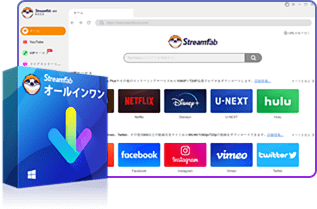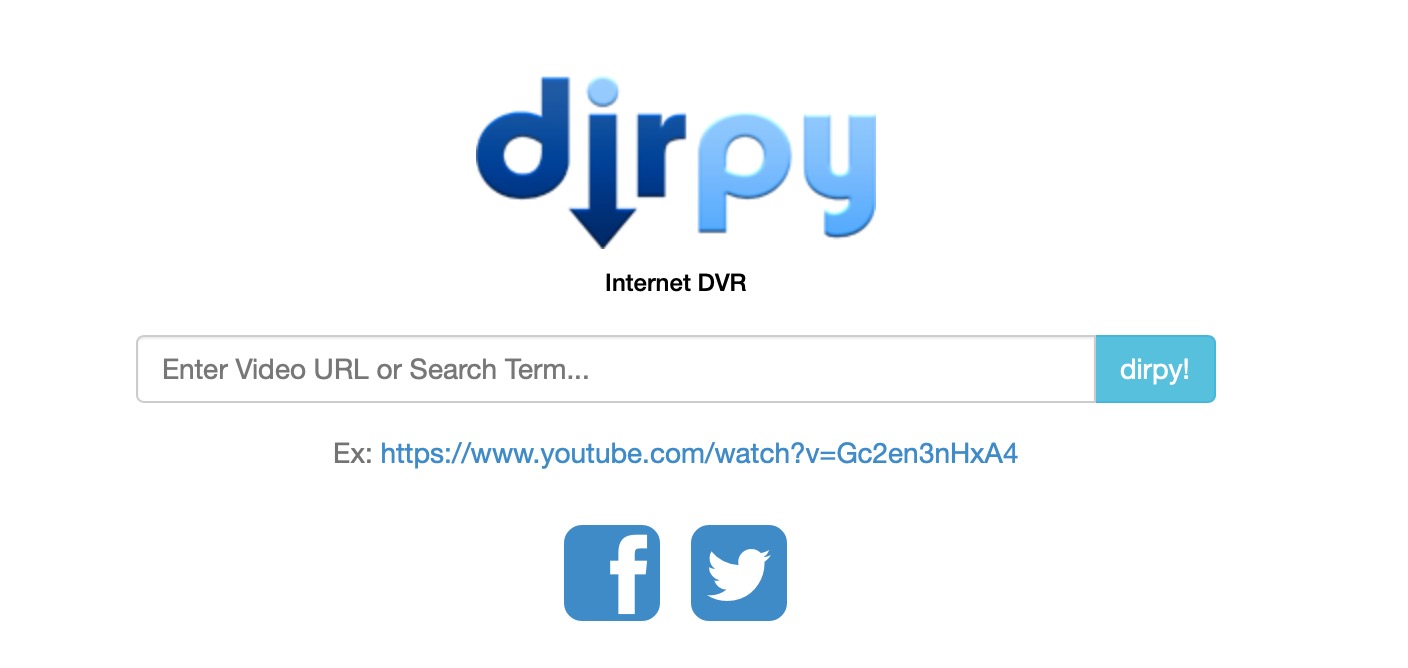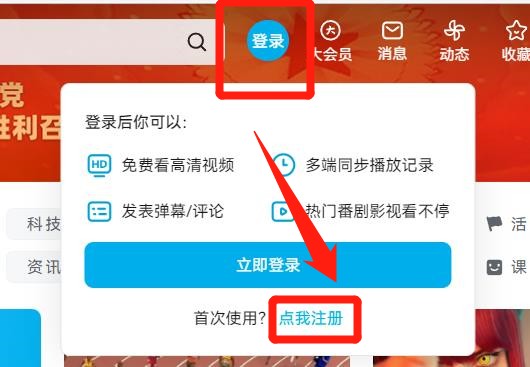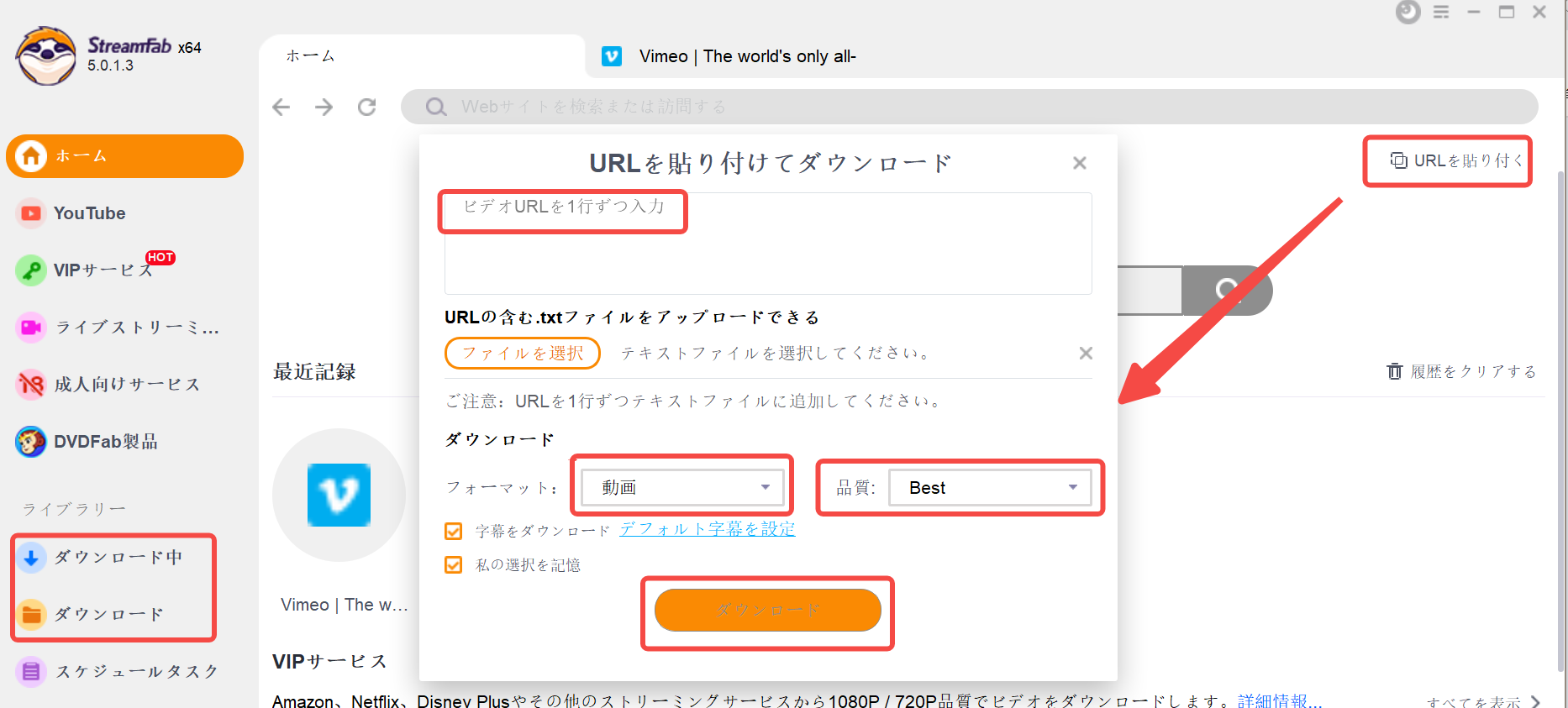StreamFabの詳しい使い方及びアドバイス
動画ダウンロードの話となったら必ずStreamFabが挙げられます。今回はStreamFabという動画ダウンローダーの使い方や活用するコツをご紹介します。StreamFabは現在対応サイトが一番多く、DRM解除力が一番強いダウンロードソフトウェアです。無料版を使って永久にYoutubeから動画をダウンロードする事ができます。
StreamFabのご紹介
StreamFabは、YouTube、X(旧Twitter)、TVer、ツイキャス、ビリビリ動画、DailyMotionを含む1000以上の動画サイトだけではなく、Amazonプライムビデオやnetflix、U-NEXT、Hulu、ディズニープラス、DAZN、Zaiko...といった動画配信サービスから動画を高速かつ高画質でダウンロードして保存できる専用の動画ダウンロードソフトです。
ただし、StreamFab製品には一つのサイトだけに対応しているダウンローダー単品と、複数のサイトに対応しているダウンローダー2種類があります。オールインワンならすべての製品を含めています。
一つのサイトだけに対応しているダウンローダー一覧(日本の主流サイトのみ掲載):
以下ご紹介する製品はいずれも一つの動画サイトだけに対応しています。例えば、U-NEXT ダウンローダーはU-NEXTだけから動画をダウンロードします。
U-NEXT ダウンローダー┃Amazon ダウンローダー┃Netflix ダウンローダー┃Disney Plus ダウンローダー┃Hulu ダウンローダー┃AbemaTV ダウンローダー┃楽天TV ダウンローダー┃FOD ダウンローダー┃DMM ダウンローダー┃Lemino ダウンローダー┃TELASA ダウンローダー┃NHKプラス ダウンローダー┃Twitch ダウンローダー┃YouTube 映画 ダウンローダー┃MGS動画 ダウンローダー┃OnlyFans ダウンローダー┃FANZA ダウンローダー
※以上、日本でよく使われる主流の動画配信サービスだけを掲載します。StreamFabはAppleTVやHBOのような海外サイトにも対応しています。
複数のサイトに対応しているダウンローダー
以下3つのダウンローダーはいずれも複数の動画サイトに対応しています。
| 製品 | 対応サイト |
| StreamFab Youtubeダウンローダー | YouTube、TVer、ツイキャス、ビリビリ、ニコニコ動画、X(Twitter)、Facebook、Instagram、Vimeo、Daylimotion、Anitube、TKtube、b9Good…… |
| StreamFab DRM M3U8ダウンローダー | NJPWWORLD、TVING、ネットもテレ東、テレ朝、TBS Free、Watcha、のぎ動画、Missav、TTFC、Tac Web School、アニメフェスタ、TBS Free、テレ東BIZ、テレ朝動画、サイト777、アソビステージ、Girls2、Deliveru、ふらっと動画…… |
| StreamFab DRM MPDダウンローダー | DAZN、Zaiko、バンダイチャンネル、TSUBURAYA IMAGINATION、Mediable、ひかりTV、スカパー… |

StreamFabの主な機能
1. 主流の動画配信サイトを含め、1000以上の動画サイトからオンライン動画をダウンロードします。
2. 最大5つの動画を同時にダウンロードできます。
3. プレイリストを丸ごとにダウンロードできます。
4. ダウンロードする動画の品質を選択できます。
5. 登録したYouTubeチャンネルの更新動画を自動的にダウンロードします。
6.ダウンロードする動画のメタ情報、字幕なども同時に保存されます。
7.設定すれば公開予定の動画を自動的ダウンロードします。
8.広告をブロックします。
9.動画の言語や字幕を選べます。
対応OS: Windows 11/10 (32/64 bit) macOS 10.10 - 14
StreamFabの使い方
YouTubeなどの無料動画サイトから動画や音楽をダウンロードする方法
次のステップに従ってStreamFabを使ってください。
ステップ1:StreamFabをダウンロードして、PCにインストールします。
StreamFabは、WindowsまたはMAC版の両方で利用でき、Androidスマホでも利用可能です。
以下のボタンをクリックして、StreamFabの最新版を無料でダウンロードして、PCにインストールします。
ステップ2:ダウンロードする動画の保存先を設定します。
StreamFabを起動して、右上にあるアイコン(最小化アイコンの左)をクリックして、「設定」>「一般」を選択します。「言語」オプションでお使いのダウンローダーの言語を変更することができます。「ビデオディレクトリ」でダウンロードする動画を保存する場所や、「ビデオをダウンロード」のところで出力動画の品質を設定できます。
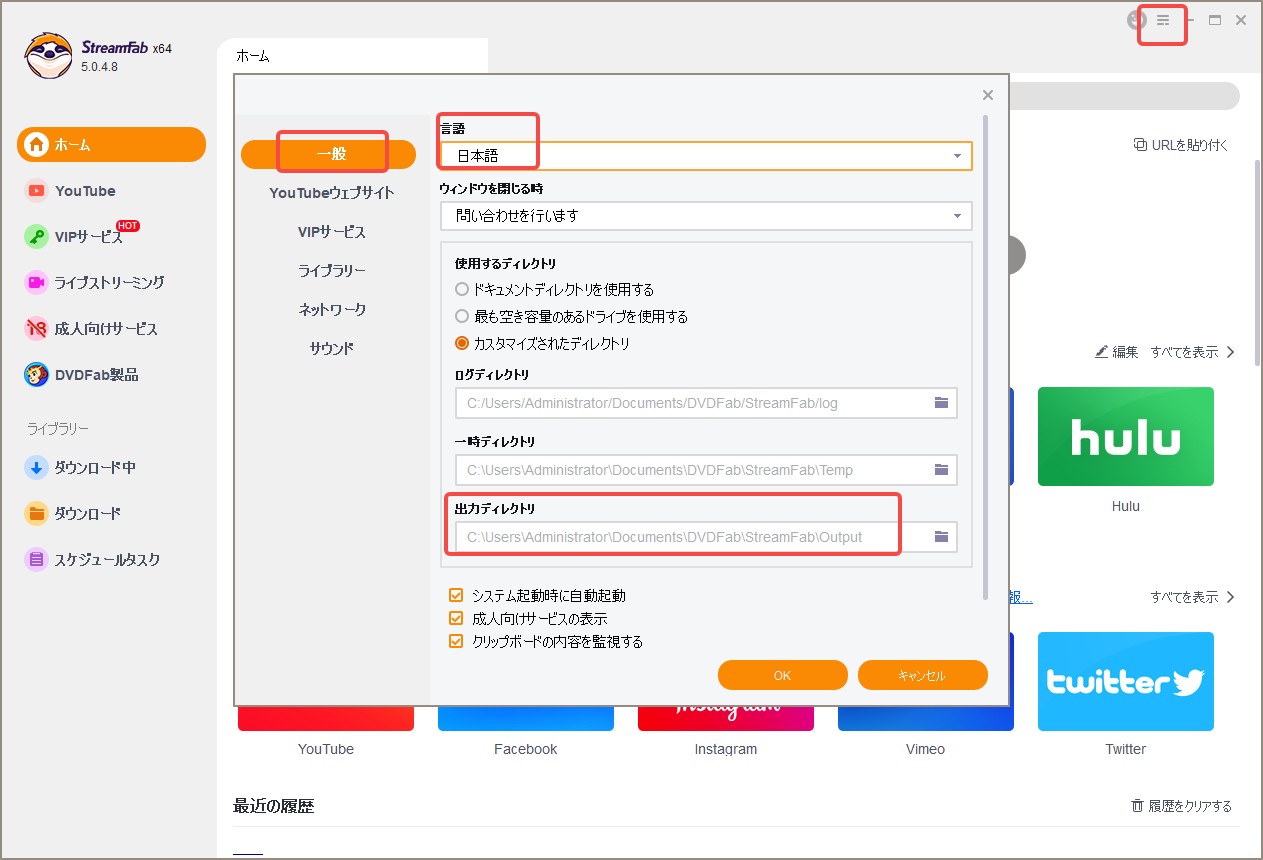
設定が完了したら、「OK」をクリックします。
ステップ3:YouTubeの動画をダウンロードします。
方法① :ブラウザにあるYouTubeの動画のURLをコピーして、StreamFabの「ホーム」をクリックして、URLを貼り付けます。または、検索バーに動画のURLを貼り付けて、「Go」を押します。
方法② :StreamFabの「YouTube」をクリックして「人気サイト」にあるYouTubeのアイコンで、YouTubeにアクセスして、ダウンロードしたい動画を再生することです。
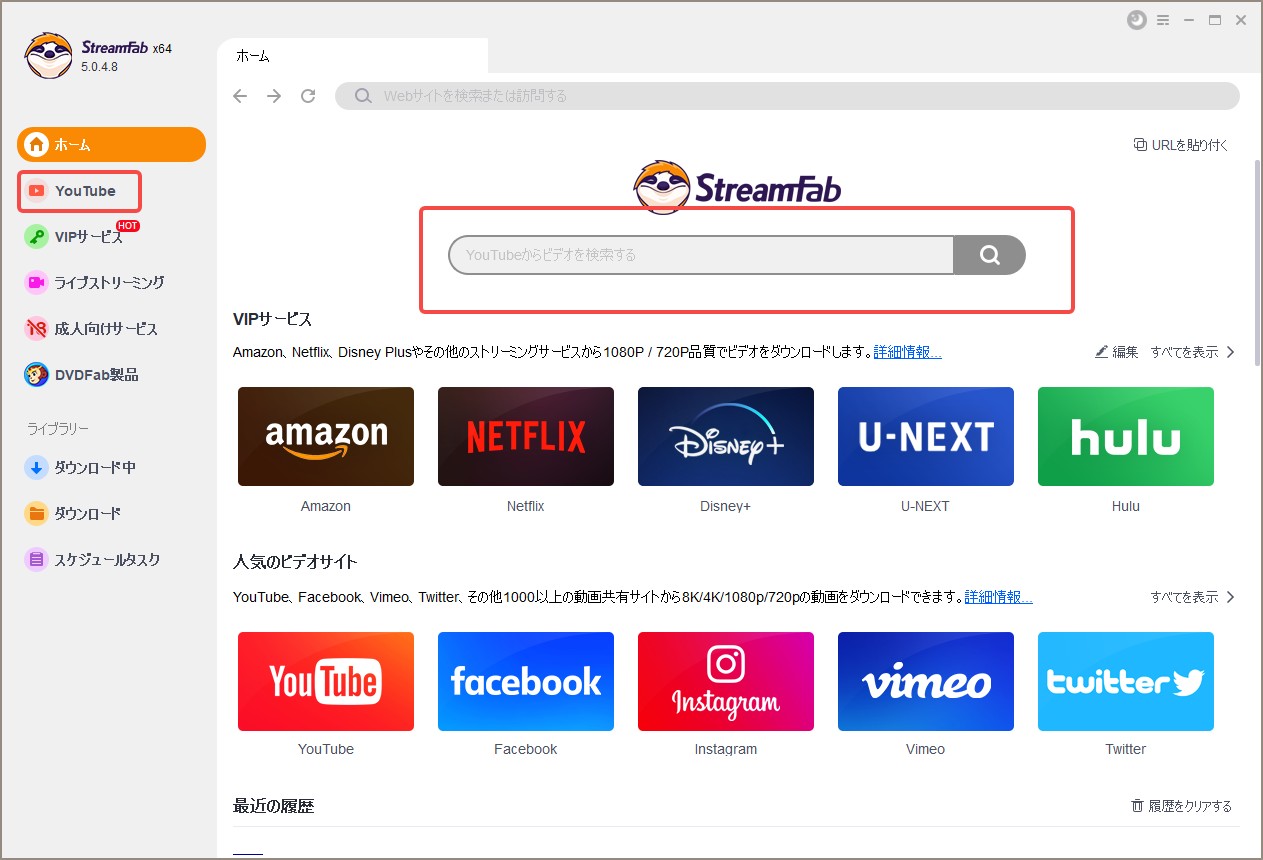
動画を再生すると、画面の左上に下向きの矢印が表示されます。数秒の解析後、「YouTube Downloader」のポップアップウィンドウ画面が表示されます。形式や解像度、字幕などを指定してから、「今ダウンロード」ボタンを押します。
音声のみを保存する場合は左上の形式を「オーディオ」にします。
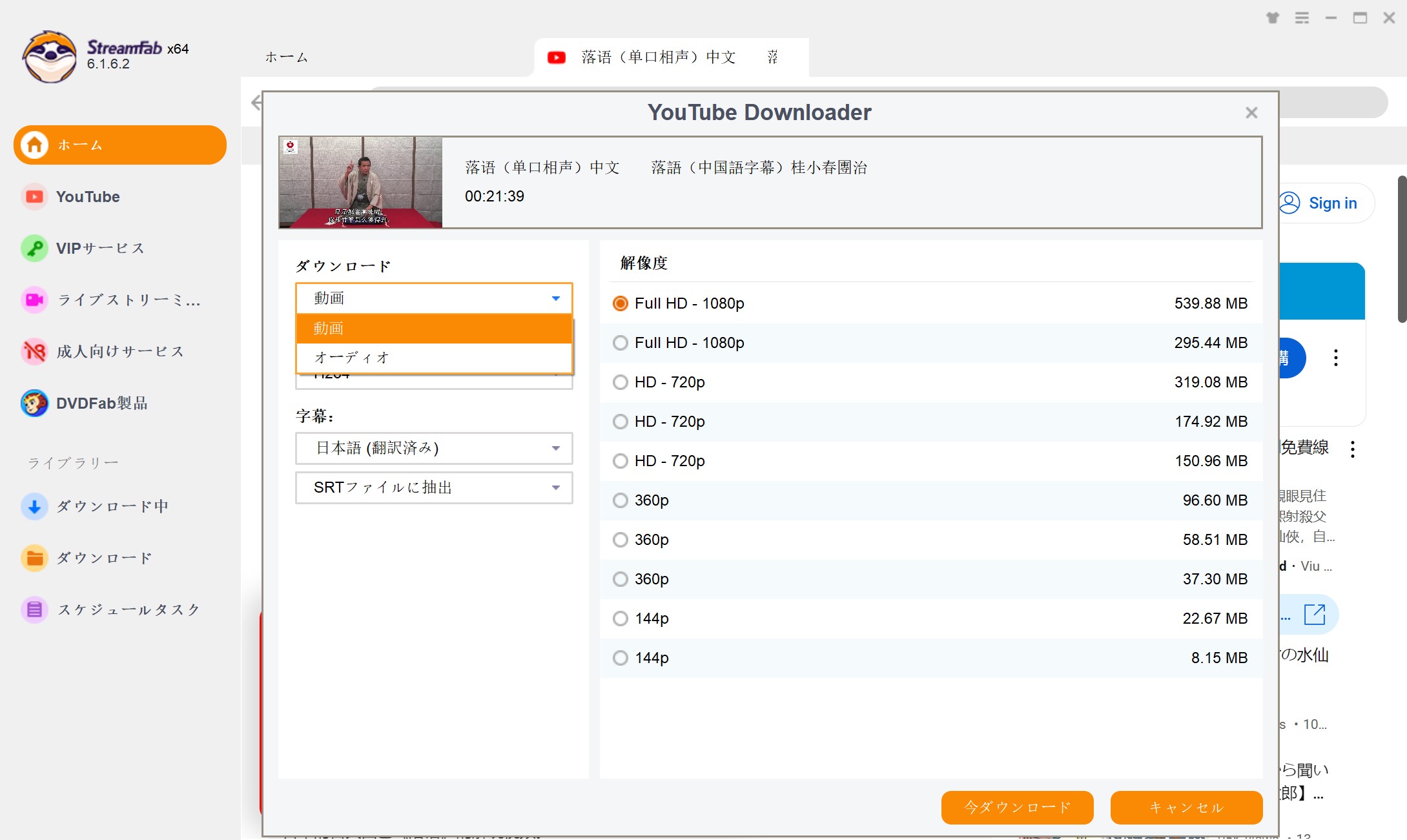
すると、Youtube動画のダウンロードが開始されます。インタフェースの左側にある「ダウンロード中」をクリックして、ダウンロードの進捗状況を確認することができます。ダウンロードしている動画を一時停止/続行/削除することができます。
「ターボスピード機能が有効になる。」オプションをオンにすると、ダウンロード速度を向上することができます。
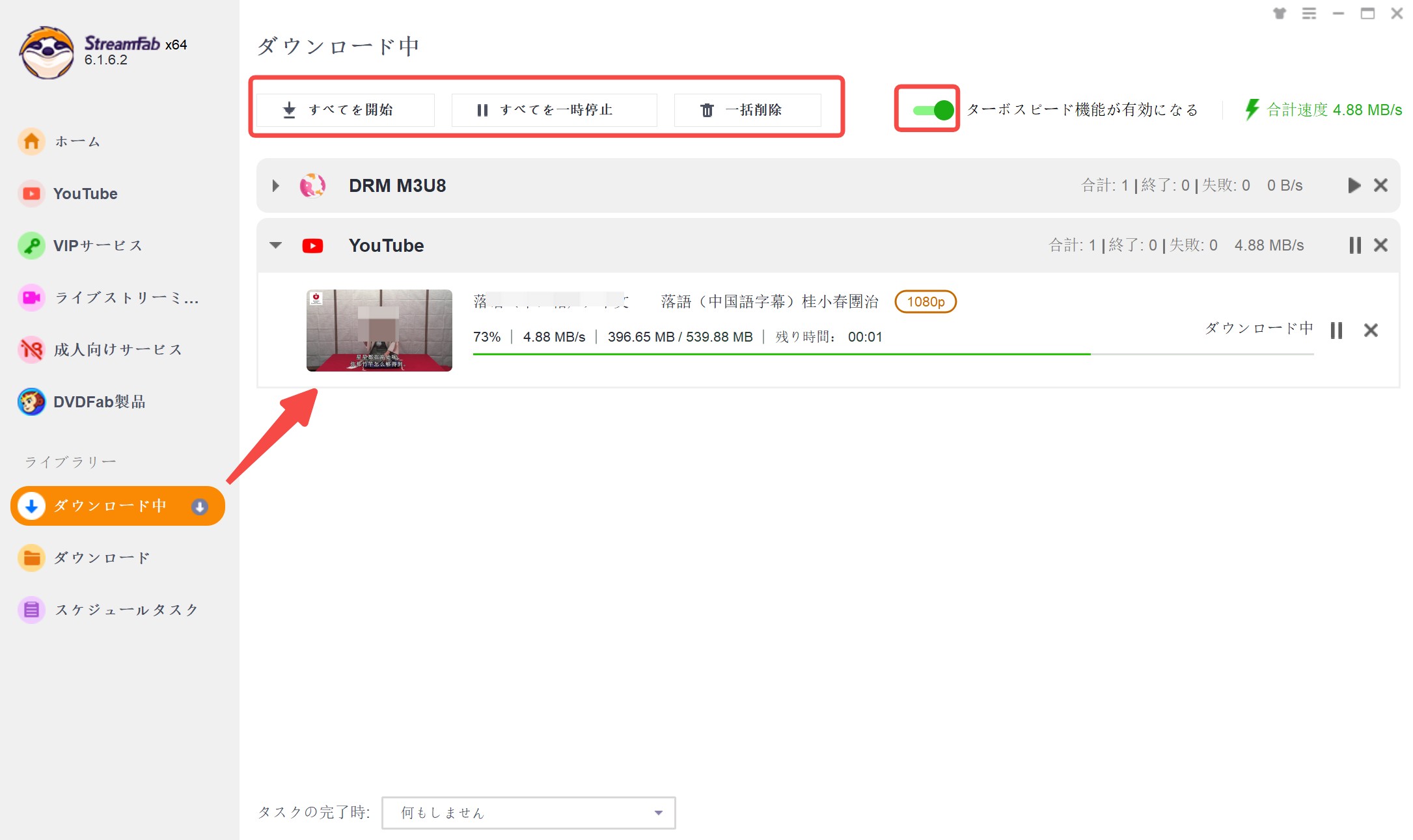
ダウンロードが完了したら、ダウンロードされた動画は、「ダウンロード」セクションに保存されます。右側のフォルダマークをクリックすると、Youtube動画の保存先が開きます。
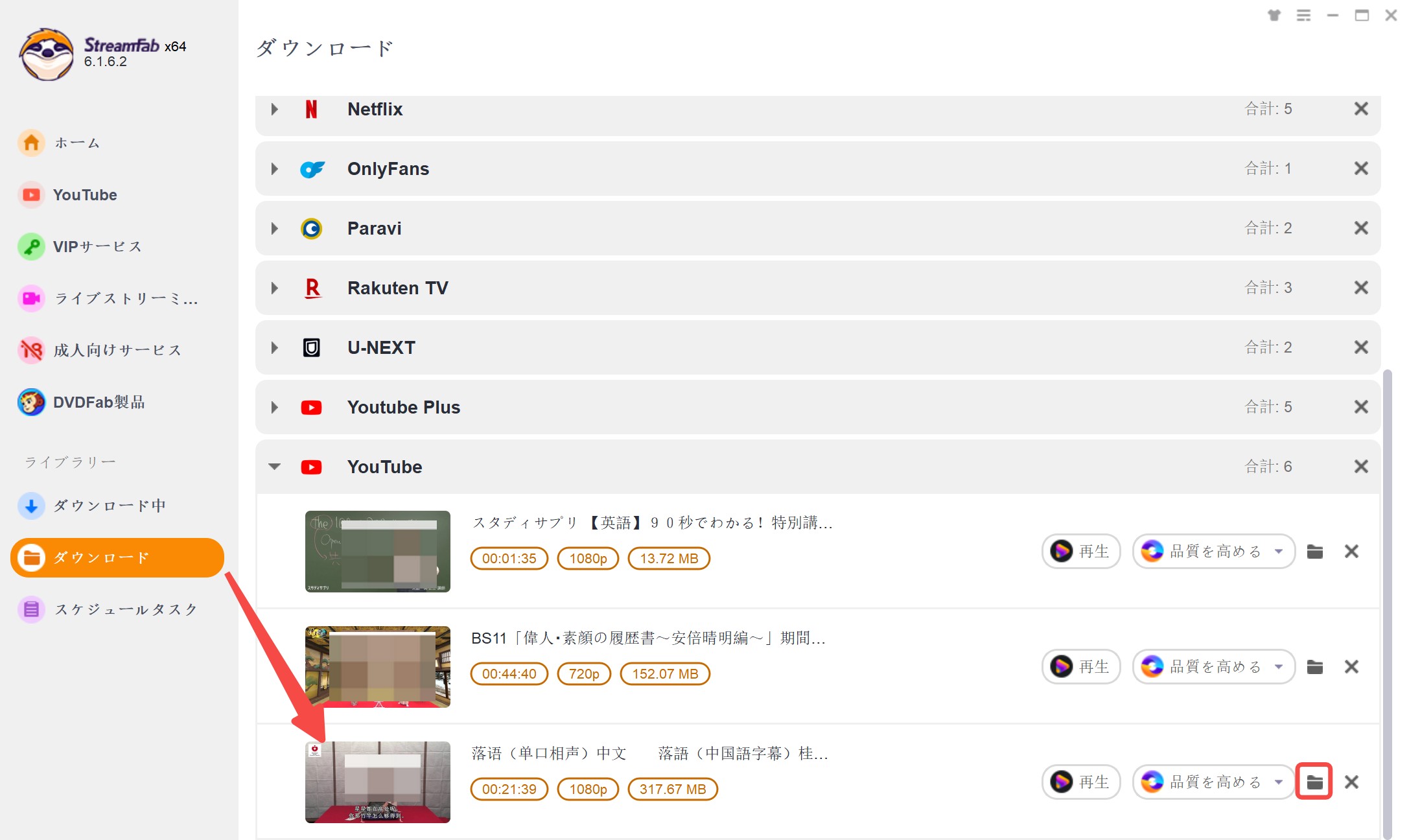
以上、StreamFabでYoutube動画をダウンロードする方法です。
複数の動画を同時にダウンロードする方法
StreamFabを起動して、「+URLを貼り付く」をクリックして、 入力ボックス にダウンロードしたい動画のURLをコピーして、1 行ずつ貼り付けます。または、ダウンロードしたい動画のURLをメモ帳に貼り付けて保存してから、「+URLを貼り付く」をクリックして、「ファイルを選択」をクリックして、メモ帳を選択します。そして、フォーマットを動画にして、品質を選択して、「ダウンロード」ボタンを押します。
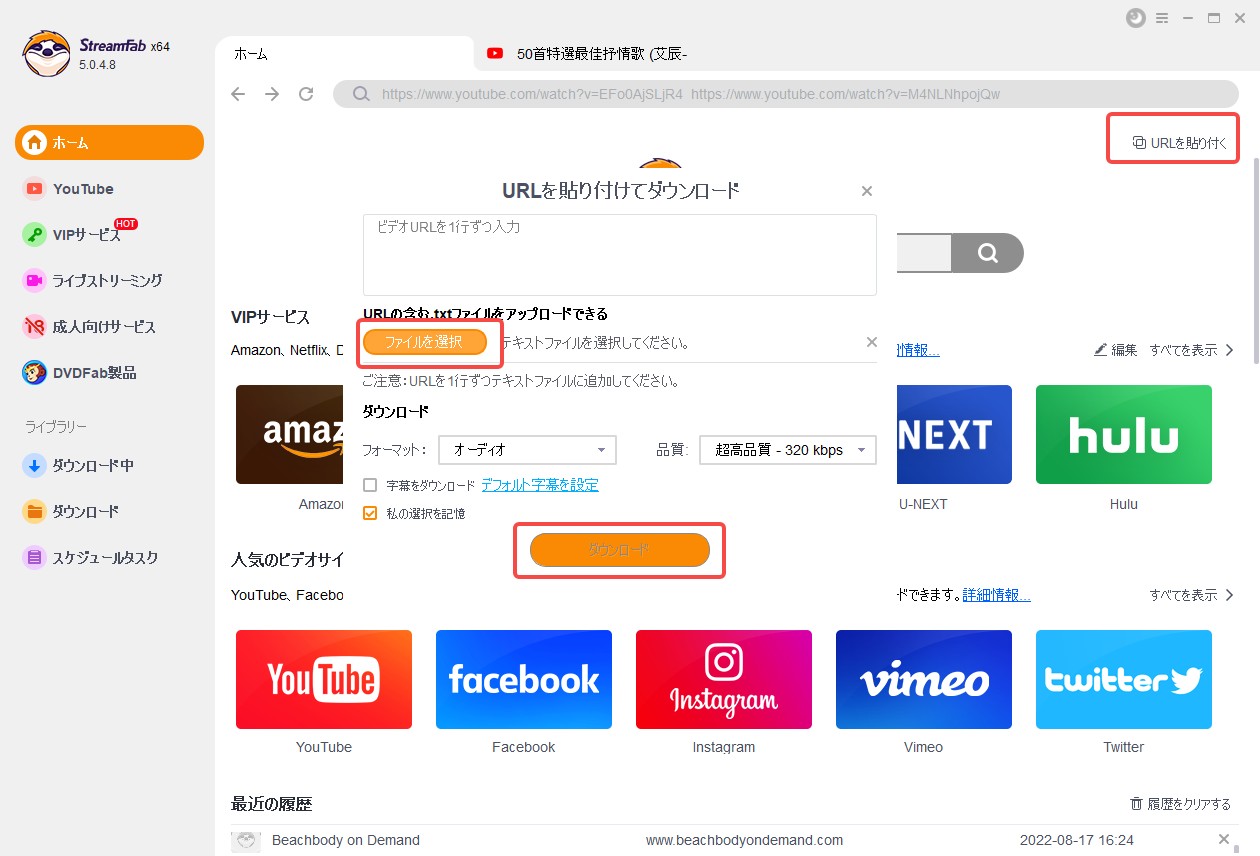
登録したYouTubeチャンネルから動画をダウンロードする方法
インタフェースの左側にある「スケジュールタスク」をクリックして、YouTubeのチャンネルのURLをコピーして貼り付けて、「登録」を押します。
YouTubeのチャンネルに登録した後、登録したYouTubeチャンネルの更新内容が自動的にダウンロードされます。
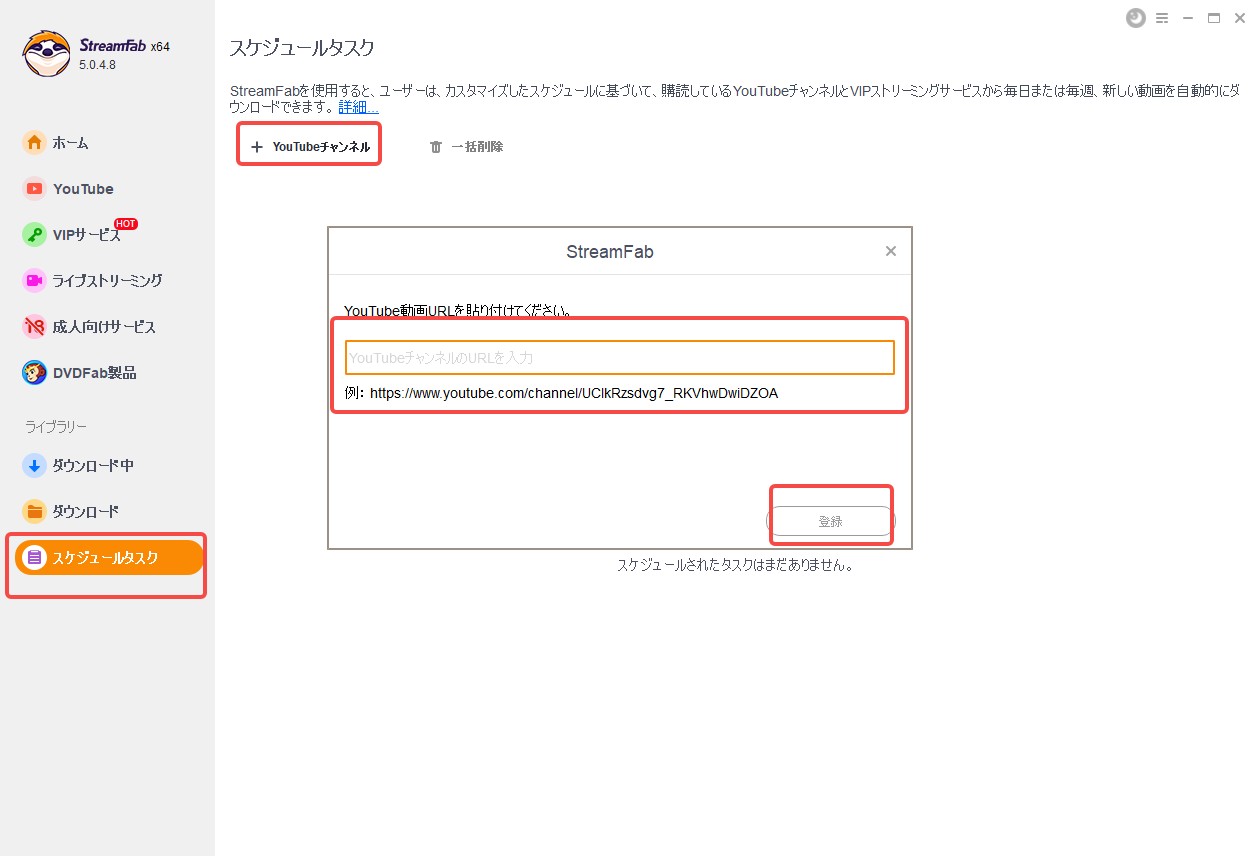
再生プレイリストをダウンロードする方法
StreamFabからプレイリストを丸ごとダウンロードすることもできますが、これはYouTubeで既存のオープンしているプレイリストのみに限られています。プレイリストをダウンロードする場合は、新しいオプション:「再生リスト」が提供されます。再生リストをクリックして、表示された画面で「動画」/「音楽」オプションをクリックして、出力品質をを選択して「ダウンロード」ボタンをクリックしてください。
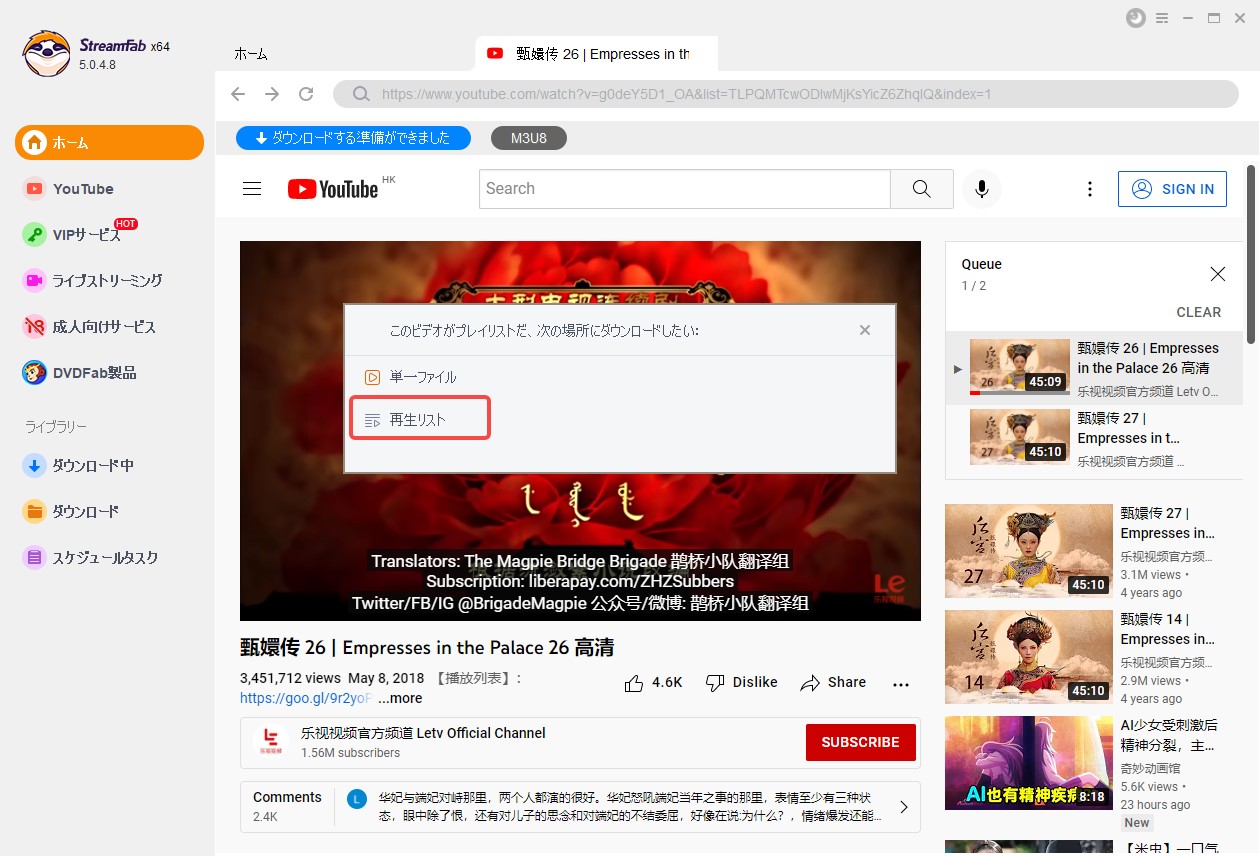
再生プレイリストをダウンロードする場合は、動画を選択しても、ダウンロードする動画は音楽として保存されます。そのため、この機能は、音楽のプレイリストのダウンロードにお勧めします。
これからの手順は前の単一動画のと同じです。
StreamFabで定額制動画配信サービスから動画をダウンロードする方法
アマプラやU-NEXT、Abematvのような定額制動画配信サービスから動画をダウンロードする方法も簡単です。
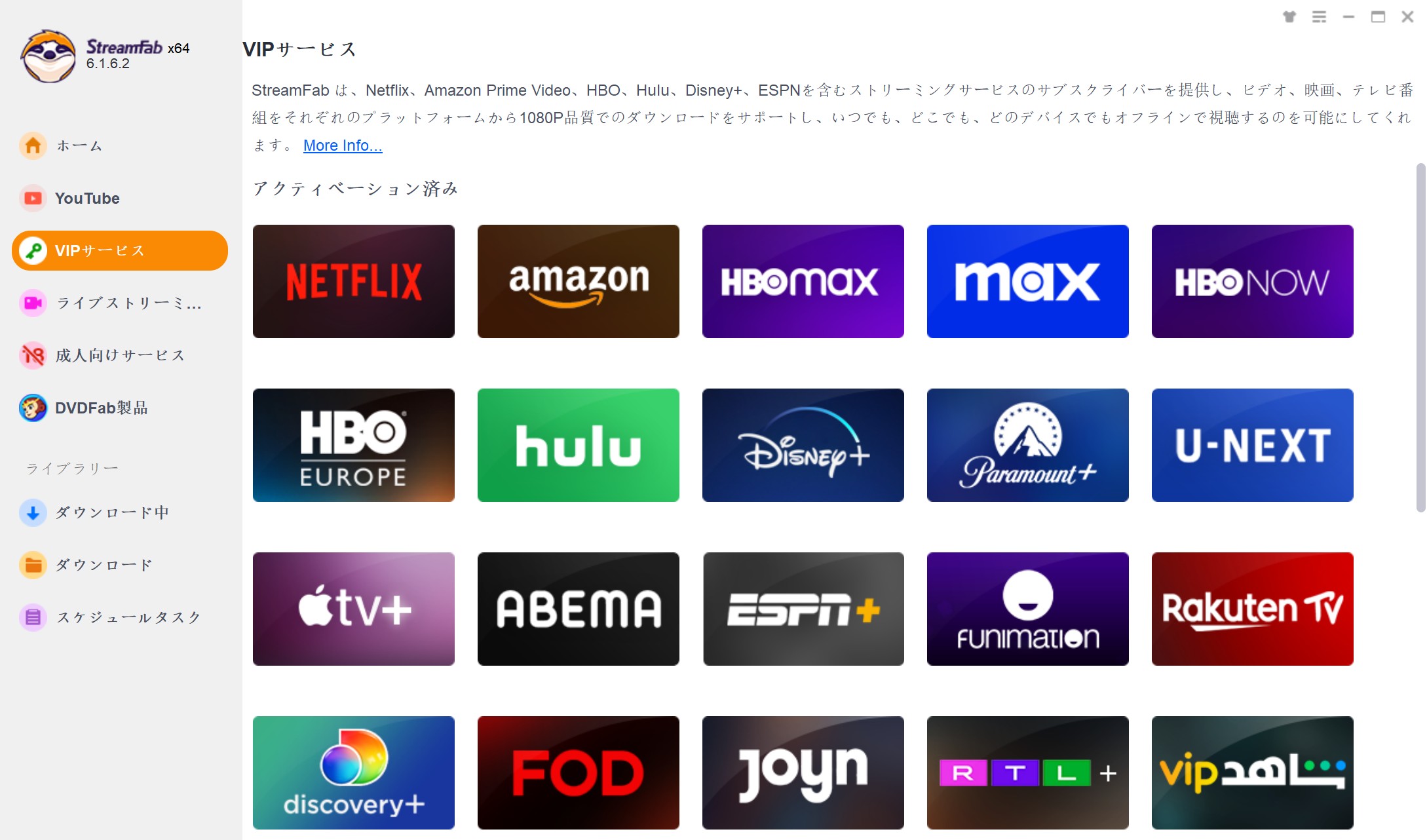
StreamFabでM3U8・MPDストリーミング動画をダウンロードする方法
StreamFabがサポートしている動画サイトが多すぎので、一々アイコンをメイン画面に表示させことができません。そこで、M3U8・MPD技術の動画サイトからストリーミング動画をダウンロードする場合は、「ホーム」のトップアドレスバーにダウンロードしたい動画サイトのドメイン・URL(例えばhttps://www.dazn.com/)を入力する必要があります。後はYou Tubeダウンロード手順と大体同じです。
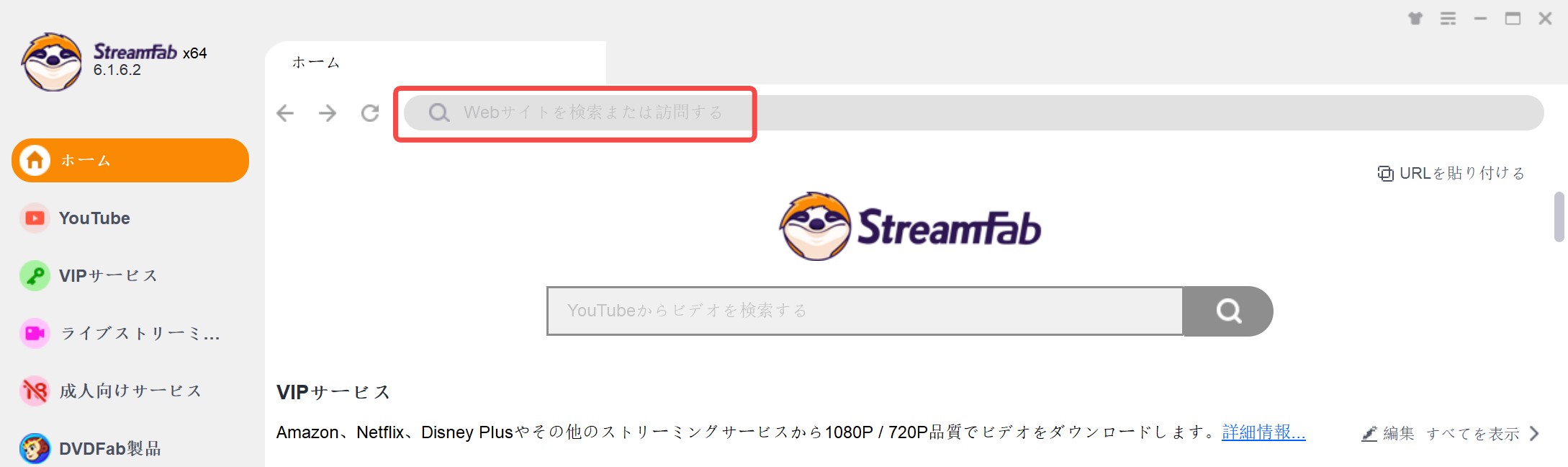
StreamFabで公開予定の動画を自動的ダウンロードする方法
公開予定の動画を自動的にダウンロードするのはStreamFabの独自の機能です。ダウンロードする動画サイトによってはスケージュールの設定方法も違います。
まず、Youtubeウェブサイトから自動的に動画をダウンロードする方法をご紹介します。
右上の「三」から「設定」を選びます。そして設定画面で「Youtubeウェブサイト」>「新しくリリースされたビデオをダウンロードする」の下に「毎日」・「毎週」のダウンロードしたい時間を設定して「OK」を押します。
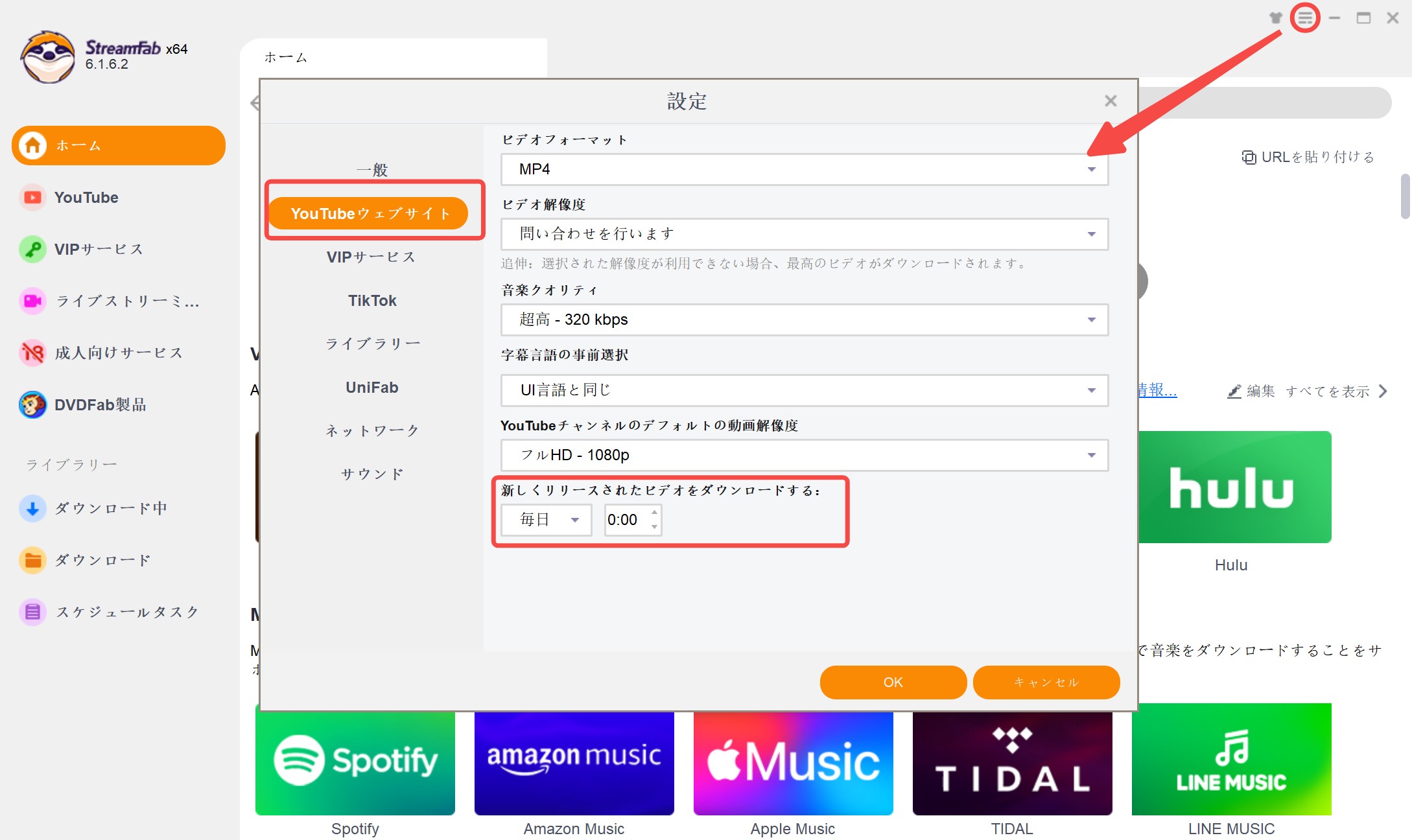
U-NEXTやAmazonプライムのような定額制動画配信サービスからスケージュール通り動画をダウンロードする場合はそれぞれのダウンロードウィンドウに設定します。
例えば、Amazonで動画をダウンロードする時、次のポップアップウィンドウに左下にスケージュールを設定して「新しいエピソードに自動的ダウンロードする」の前にチェックを入れればいい。
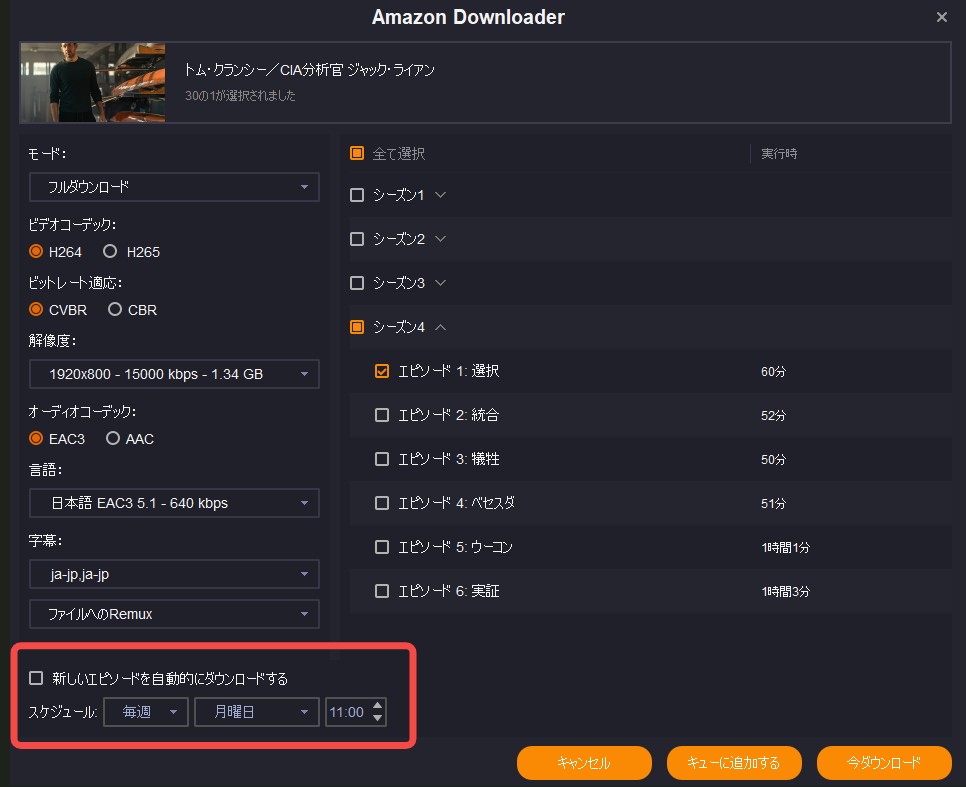
※公開予定の動画を自動的ダウンロードする機能は今のところ、Youtubeと各単一サイトに対応する動画ダウンローダー(例えばAbema)だけをサポートしています。
もっと知りたい場合はStreamFabの機能と使い方を参考にしてください。
まとめ
以上は、StreamFabによって動画をダウンロードする方法です。無料版を使って永久にYoutube動画をダウンロードする事ができるので、ぜひ試してください。オールインワンは5つのパソコンで利用できるので友達と一緒に購入したほうが得になります。